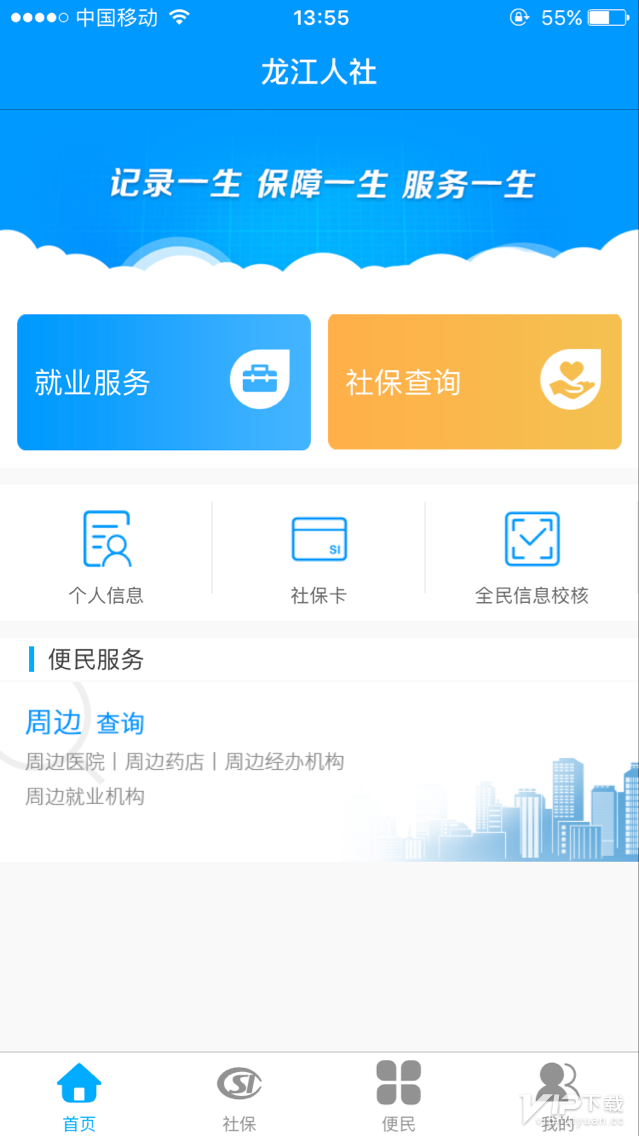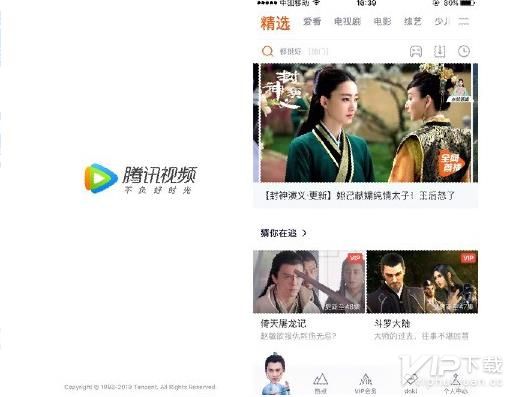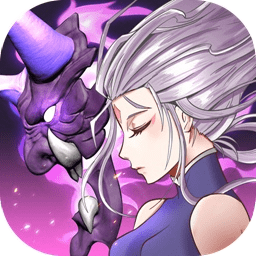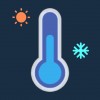新浪邮箱怎么更换绑定手机号 新浪邮箱app更换手机号教程
更新时间:2021-10-04 14:43:26来源:互联网浏览量:
新浪邮箱怎么更换绑定手机号来着呢?于此,用户朋友需要先登陆自己原先的账号,然后大致的思路是验证为我们本人在操作,然后在设置中进行原来个人手机号的修改,这个是需要先解绑再通过验证重新来绑定下的,成功会有相应的提示,一起来看看先!
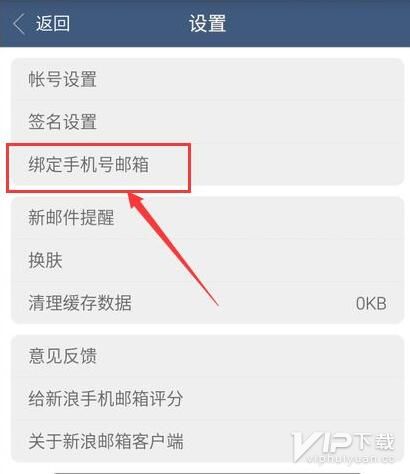
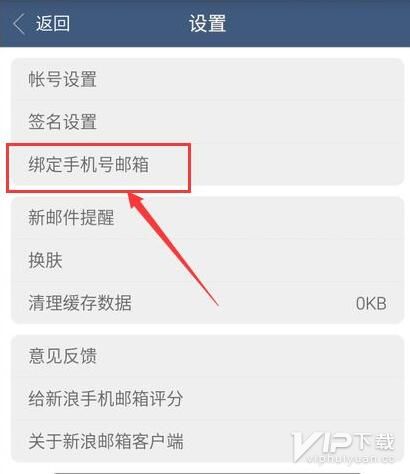
第一步,打开手机上的新浪邮箱,然后点击登陆,输入自己的账号与密码登陆。
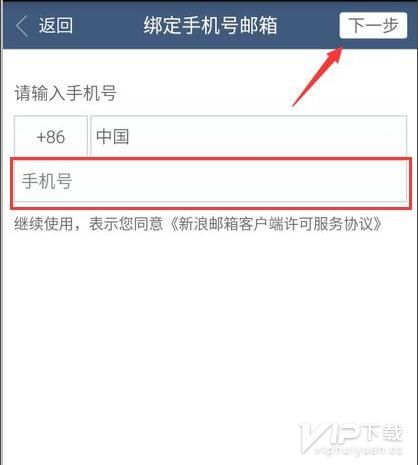
第二步,登陆成功以后,我们点击左上角的菜单栏,然后找到【设置】,点击打开。
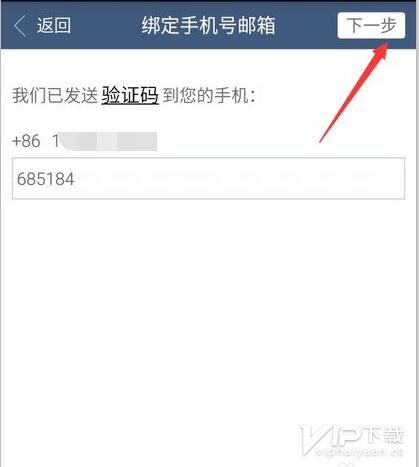
第三步,在设置中,我们找到【绑定手机号邮箱】。
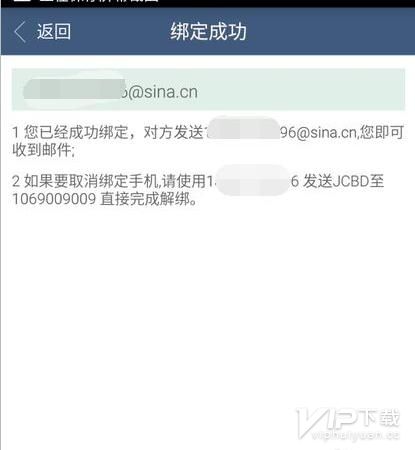
第四步,然后我们输入我们的手机号码,输入完毕之后,点击【下一步】。

最后,验证码输入空白框中,点击【下一步】即可完成新手机号的绑定。
ok,以上步骤便是新浪邮箱app更换手机号教程的相关介绍了,基本上就是这五个步骤了,技巧难度很低,可以在app上直接进行,还算是蛮有人性化设计的。